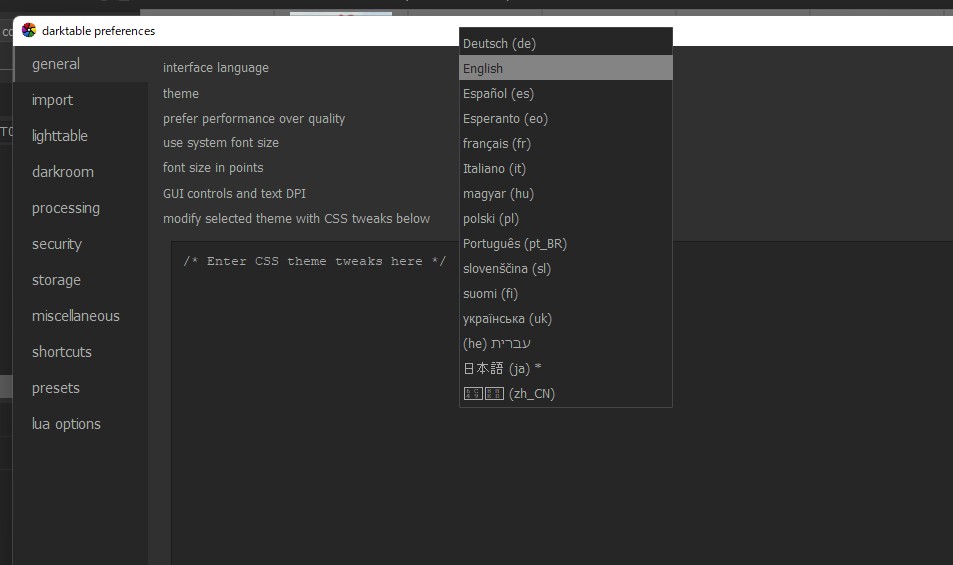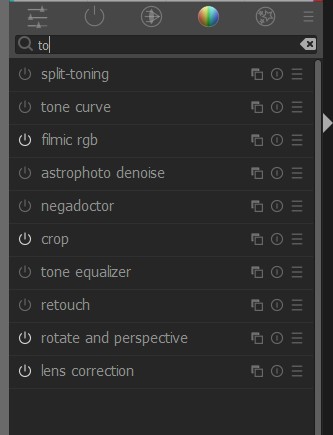darktable3.8では、メニューが日本語表示できるようになりました。
darktable3.2では、日本語表示できましたが、dakrktable3.4と3.6では、日本語表示が出来なくなり、英語表示で使っていました。 darktable3.8になって、1か月ほど日本語表示でつかって来ましたが、結局、英語表示に戻しました。
今回は、その理由を説明します。
写真1は、プリファレンスで、使用言語を設定するところです。ここを変更するとメニューに表示される言語が変更できます。 ただし、変更したあと、いったん、darktableを終了して、再起動する必要があります。
写真2は、英語モードで、モジュール検索をしているところです。
darktable3.8では、クイックアクセスパネルが改善され、フィルミックRGBが追加されました。これで、使用頻度の高いモジュールの大半は、クイックアクセスパネルから使うことができるようになりました。 とはいえ、ゾーンシステムを実現するトーンイコライザーは、クイックアクセスパネルには、含まれていません。
モジュールグループから、トーンイコライザーを探すこともできますが、便利な方法は、モジュール検索機能です。
写真2のように、検索窓に、「to」といれると、モジュール名の頭が「to」で始まるモジュールを表示してくれます。 これがローマ字入力の日本語ですと、「トーン」とローマ字で入れて、文字を確定しないと検索が始まりません。この方法では、ストローク数がトンデモなく増えてしまい、耐えられなくなって、英語モードにもどしました。 darktable3.8のマニュアルも、日本語版はありませんので、その点からも、英語の方が便利です。
次に、トーンイコライザーの必要な例を示します。
写真3は、水面と空が写っている風景です。この場合、光源の空は明るくなり、水面は一段暗くなります。フイルムカメラ時代であれば、上半分だけ色がついたフィルターを調整して露光のずれを調整していました。 darktableでは、トーンイコライザーで、同じことができます。
まず、トーンイコライザーのインスタンスの複製をつくって、トーンイコライザーを2つにします。
次に描画マスクで、グラデーションフィルターを使い、1つのインスタンスは、空の部分を、もうひとつのインスタンスは、水面の部分を担当するように、割り当てます。
写真3は、空の部分を担当するインスタンスのマスクです。
写真4は、空の部分の露光をトーンイコライザーで調整しています。
写真5は、水の部分を担当するインスタンスのマスクです。
写真6は、空の部分と、水の部分別々のトーンイコライザーのインスタンスで調整しています。
写真7は、同じ画像を1つのトーンイコライザーで調整しています。
写真6と写真7を比べると、写真6の水面は明るく、空との露光のバランスがとれています。
このように、トーンイコライザーは、風景写真の編集には、必須のツールですが、日本語表示であると、極めて、使いにくくなってしまいます。